Inicie sesión en su cuenta personal de Facebook y seleccione "Administrador de anuncios".
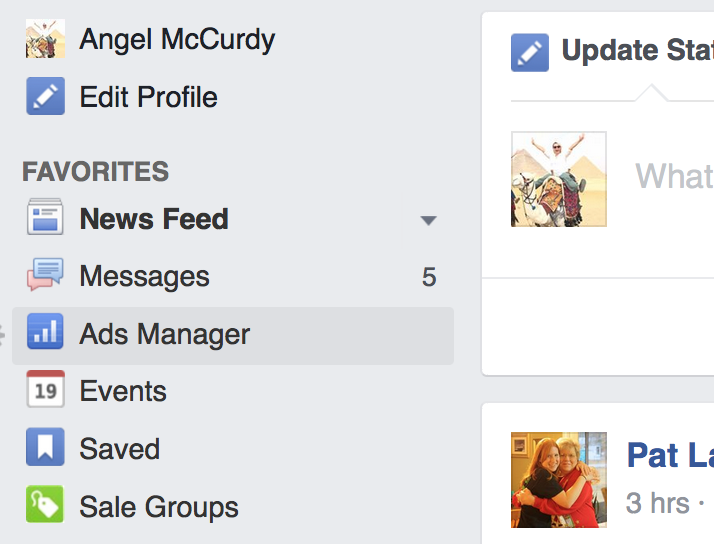
Una vez que haga clic en "Administrador de anuncios", se lo dirigirá a su página de anuncios de Facebook. Aquí puede administrar los anuncios existentes, la configuración de su cuenta, la facturación y tiene acceso a Power Editor y otras herramientas como Audience Insights.
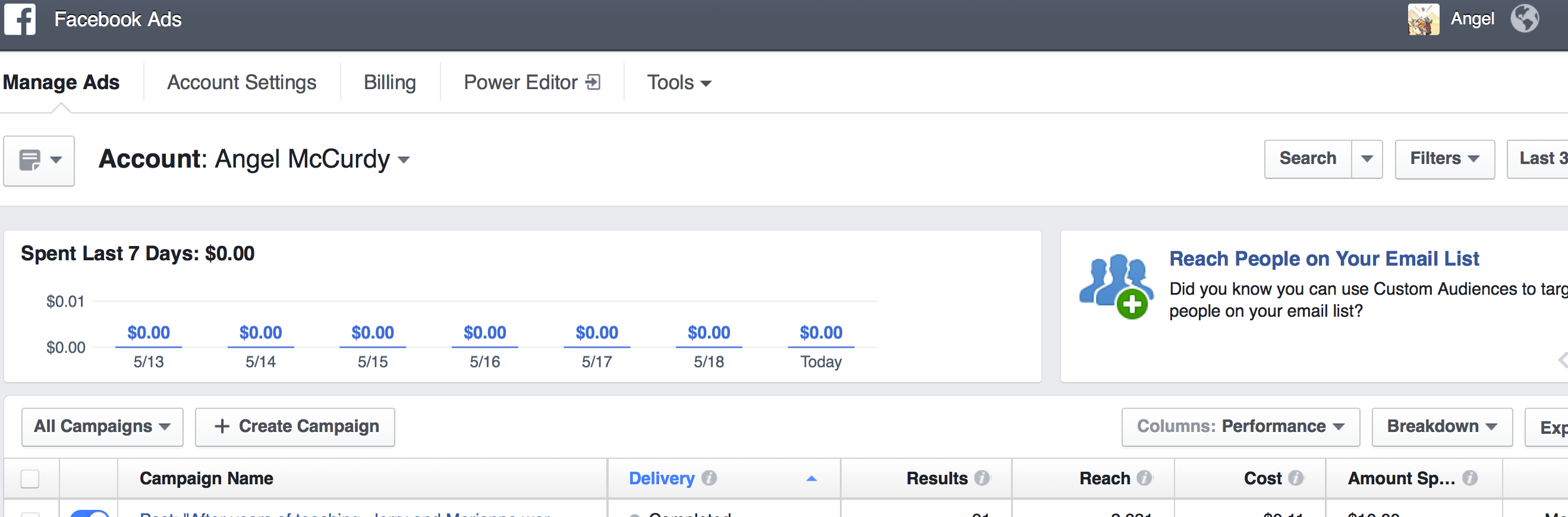
Primero debe elegir un objetivo para su anuncio. Vaya a "Crear campaña" y lo llevará a la página de creación de campaña..
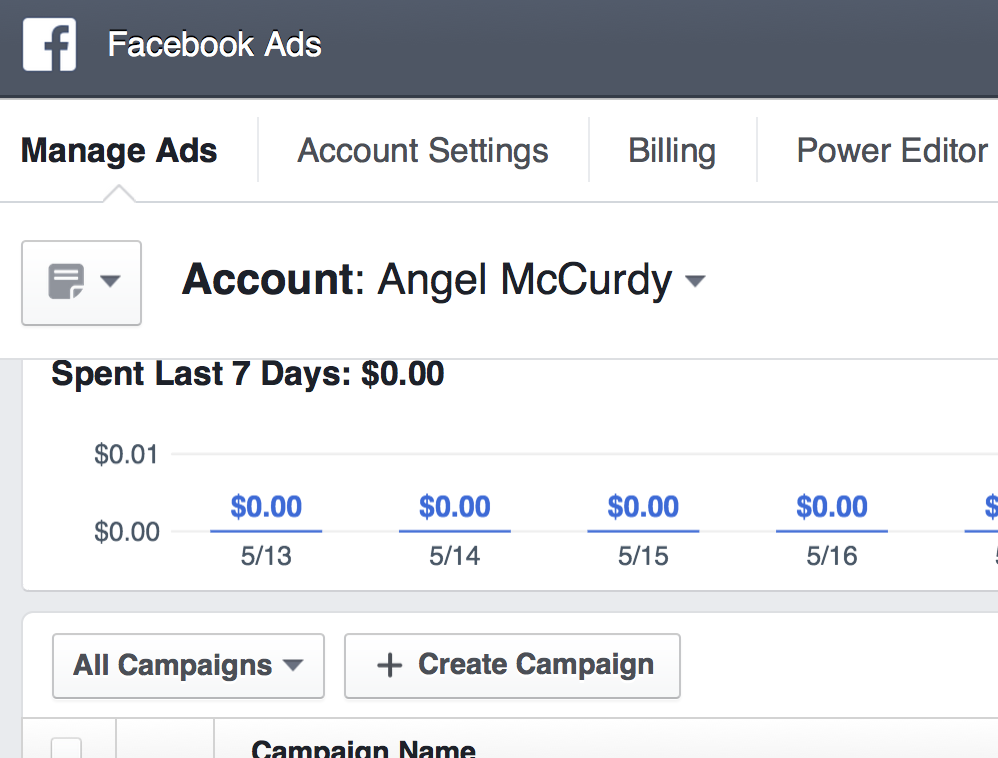
Ahora tienes que decidir cuál es tu objetivo. ¿Quieres publicitar una publicación en particular en tu Fan Page? ¿Quieres enviar personas a tu sitio web? ¿Qué funciona con la campaña que está promocionando en línea? ¿Quieres llamar a la gente a la acción a través de un video?
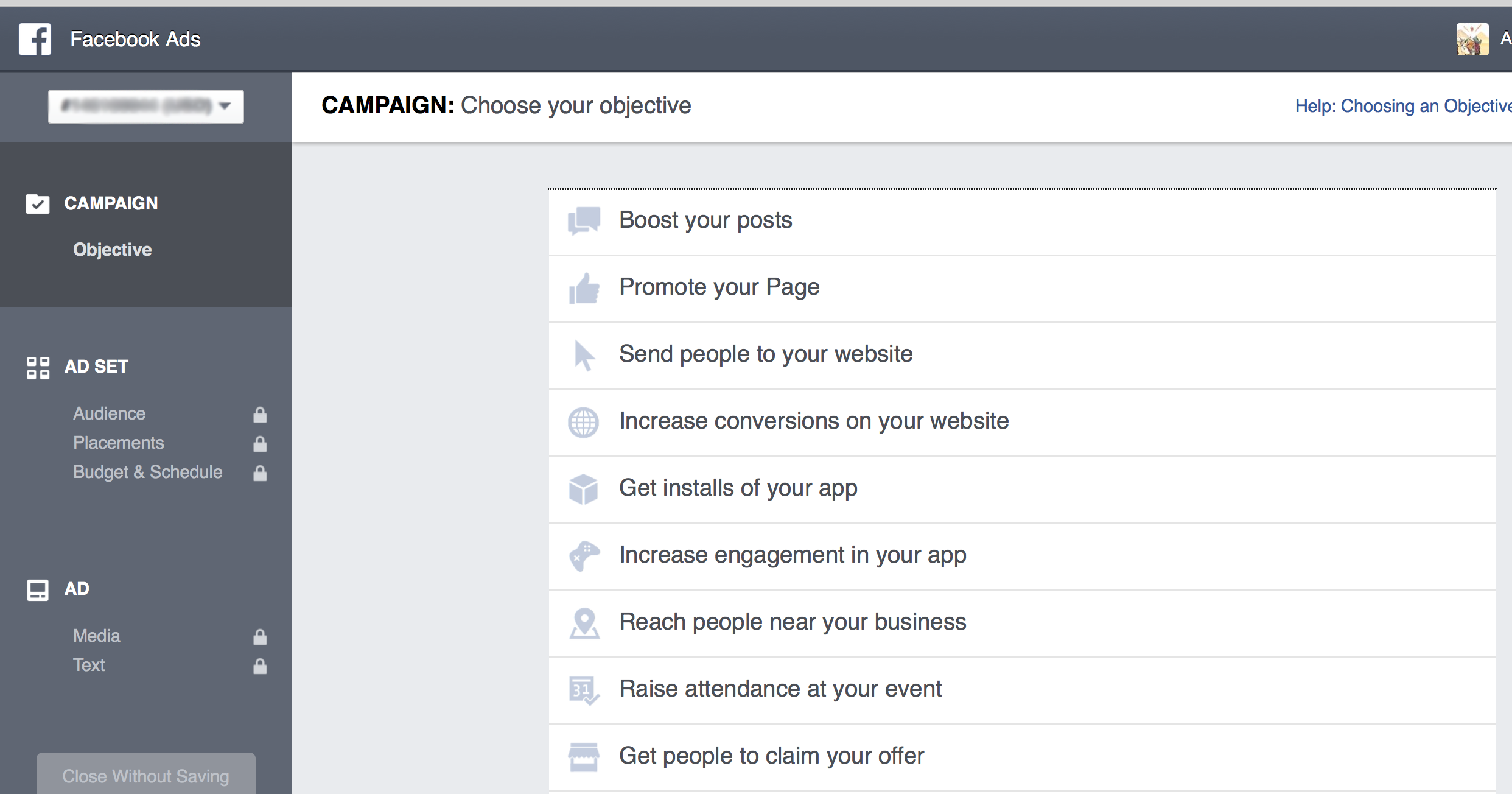
Ads Manager le pedirá que siga los siguientes pasos según su selección.
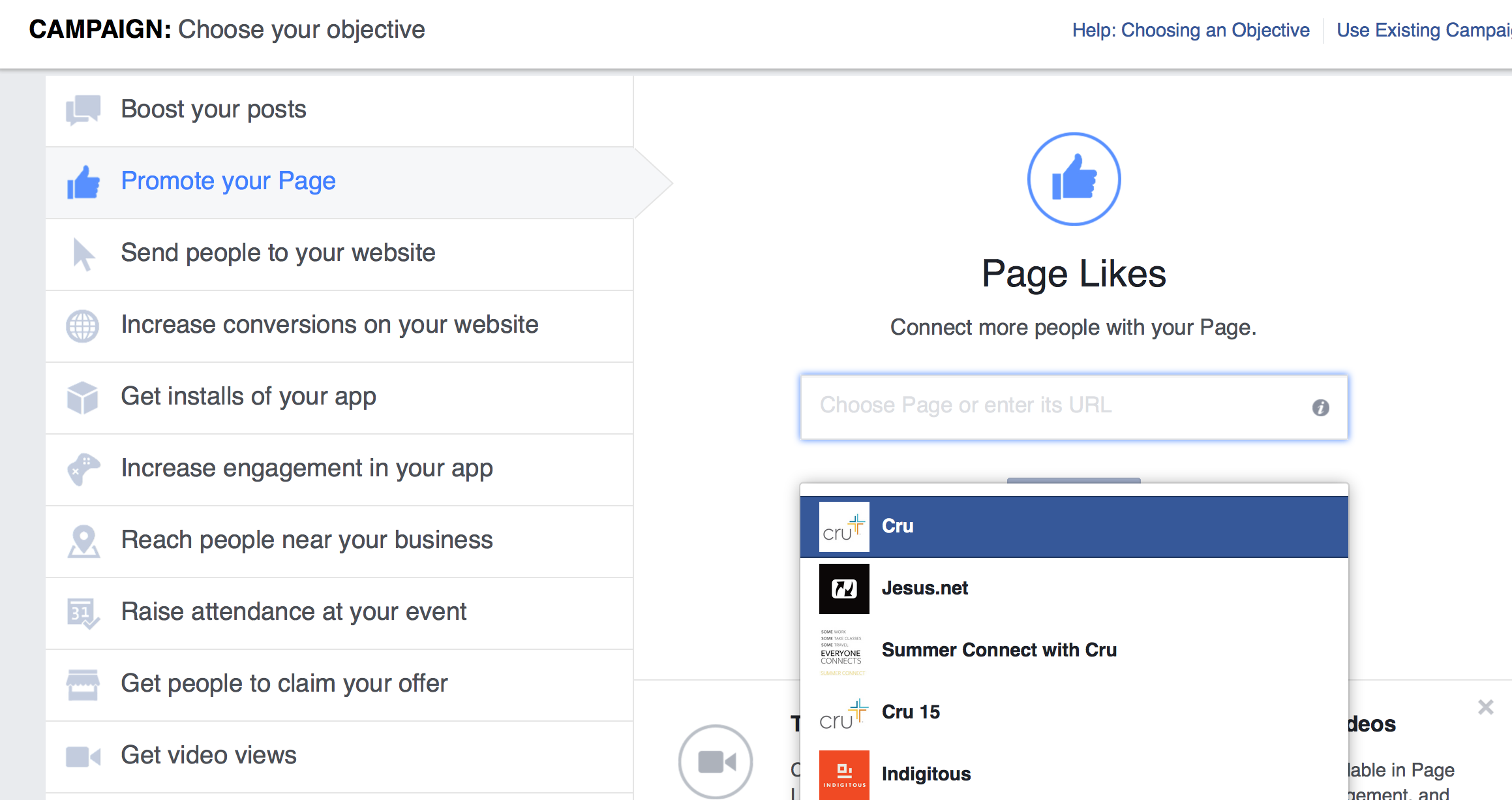
La siguiente parte es la razón por la cual los anuncios de Facebook son tan exitosos como ellos. Elija a quién desea ver la publicación por edad, sexo, ubicación geográfica e incluso intereses. Cuanto más específico puedas ser, mejor.
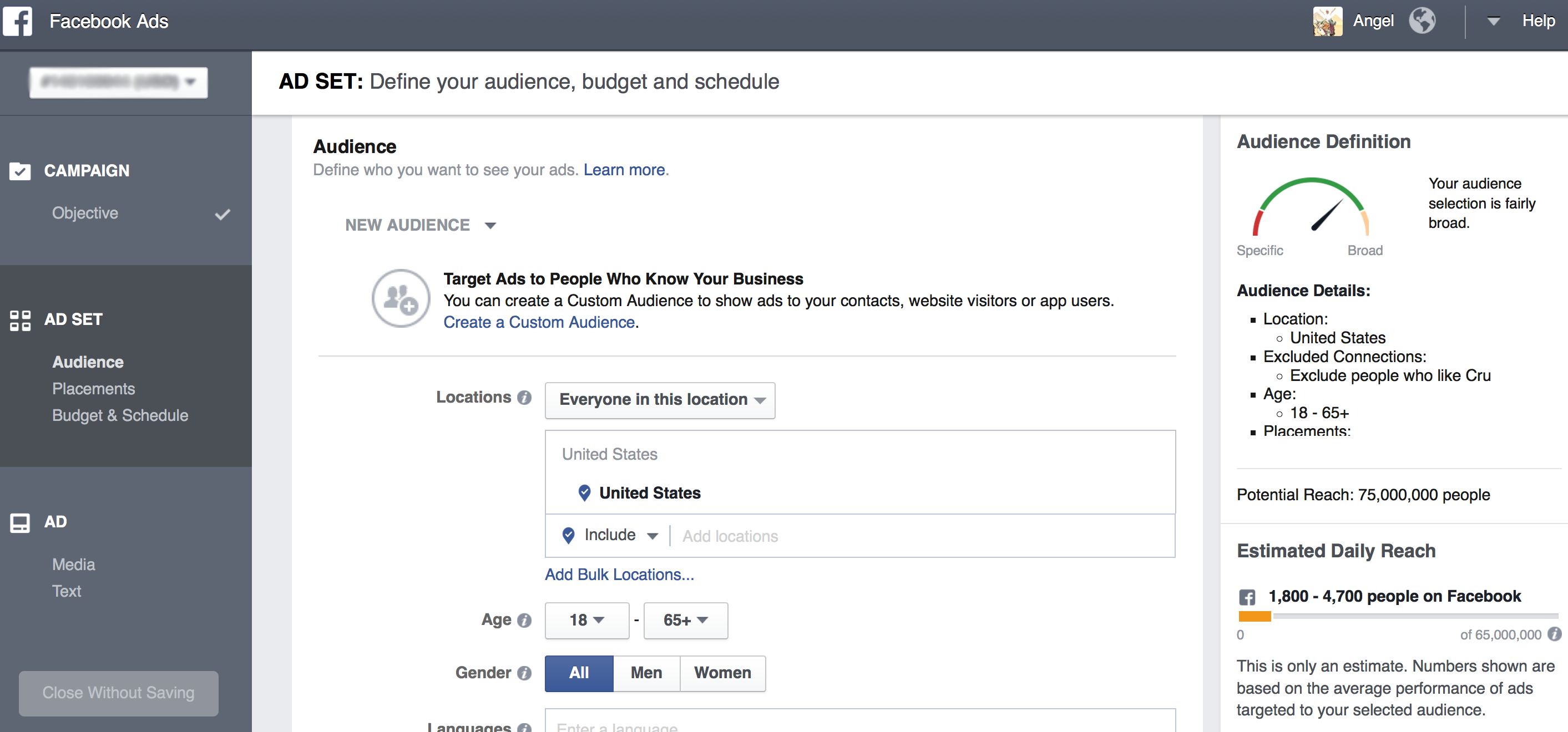
En este punto, puede pensar que agregar suficientes trabajos clave para obtener un gran alcance proyectado de audiencia es positivo. Por el contrario, si puede lograr que esa audiencia sea lo más específica posible, tiene una mejor oportunidad de ser visto por la persona correcta que desea ver las publicaciones, en lugar de frente a miles de personas que probablemente se desplazarán más allá de su anuncio.
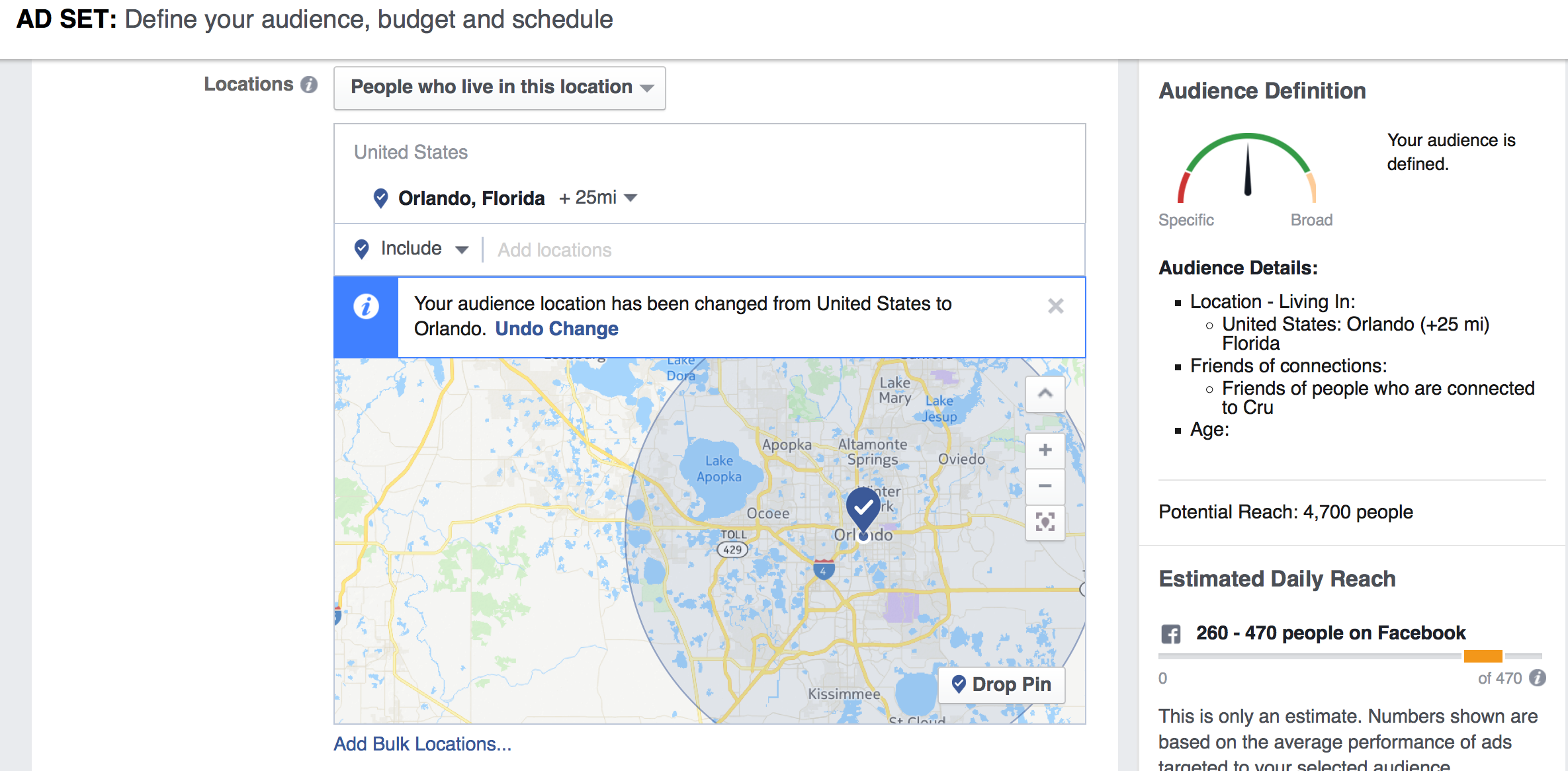
Establezca su presupuesto y calendario de anuncios. ¿Cuánto quieres gastar y durante qué tiempo? La investigación ha sugerido hacer anuncios durante un día en lugar de varios, ya que eso le brinda más oportunidades durante todo el día para que su público objetivo lo vea en lugar de la posibilidad de que su público objetivo lo pierda durante las pocas horas que se comparte durante unos pocos dias.
Un buen estadio es de $ 10 por día por cada 1,000 personas en su alcance potencial. Pero si no tiene esa cantidad para gastar, puede ofertar más bajo. Su anuncio se mostrará menos, pero solo se mostrará a las personas de su público objetivo. También puede anular la selección de la ubicación de Noticias de escritorio y Columna derecha de escritorio para que sea un poco más rentable (solo paga por los anuncios de Noticias de dispositivos móviles).
¿Se siente inseguro sobre si seleccionar un "Diario" o "Presupuesto de por vida"? Esto realmente es más acerca de cómo desea que se programe el anuncio. Si no le importa cuándo se ejecuta el anuncio, elija "Presupuesto diario". Lo harás bien de esa manera, pero es mejor decirle a Facebook qué horas quieres mostrar el anuncio, es decir, las horas que crees que es probable que las personas de tu público objetivo revisen Facebook en sus dispositivos. Para eso, debe elegir "Presupuesto de por vida". Tenga cuidado porque el precio predeterminado para el presupuesto de por vida siempre será de $ 350. Debe cambiarlo manualmente al precio total que desea gastar.
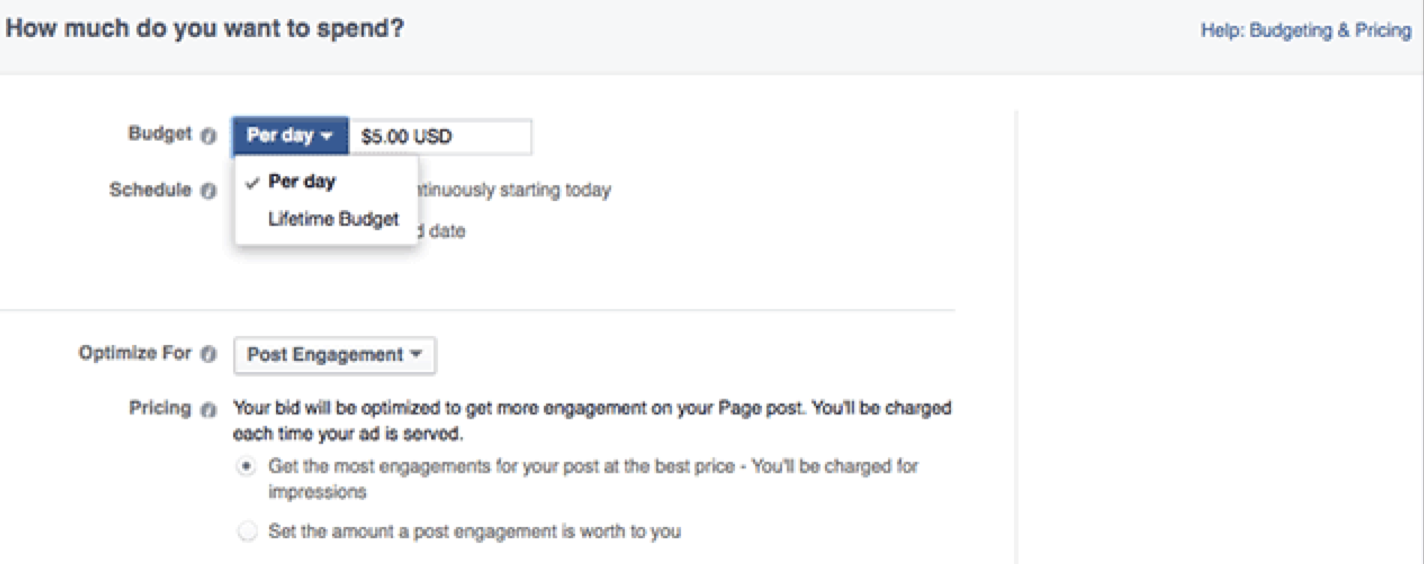
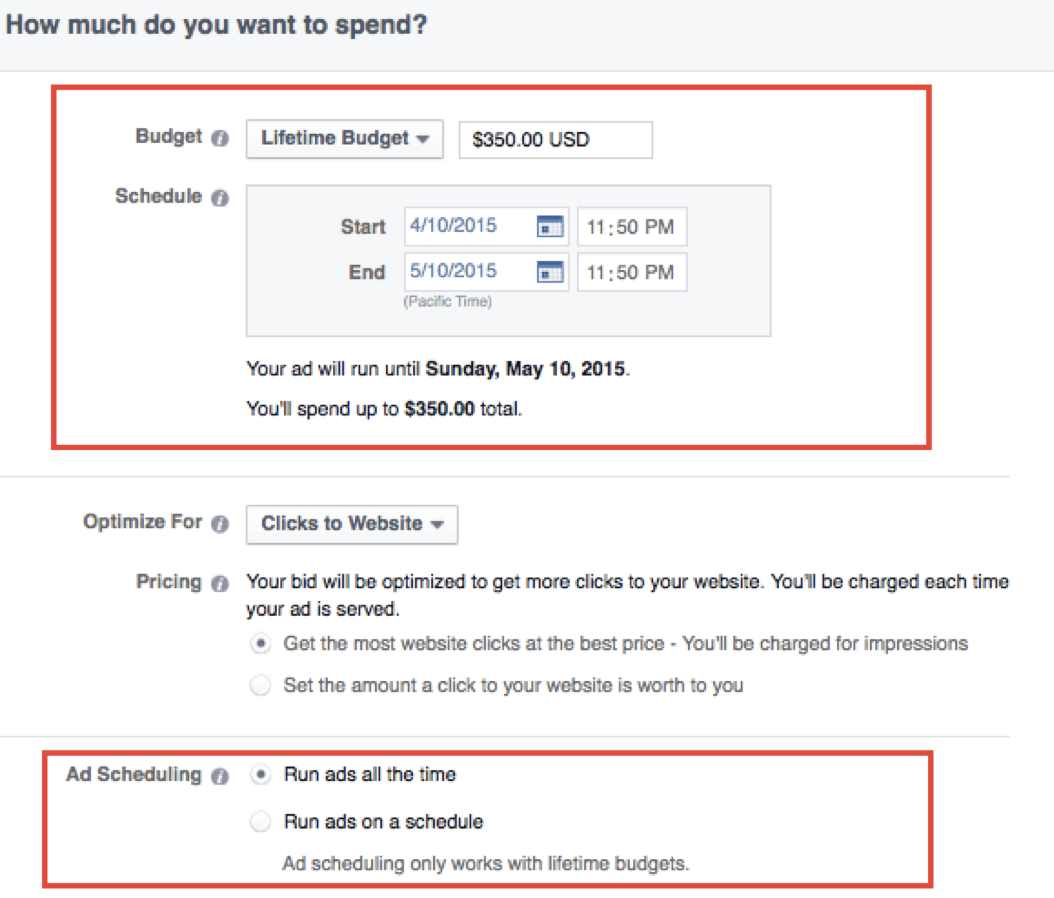
Si elige, puede establecer una oferta manual actualizando las secciones "Optimizar para" y "Precios" con sus preferencias.
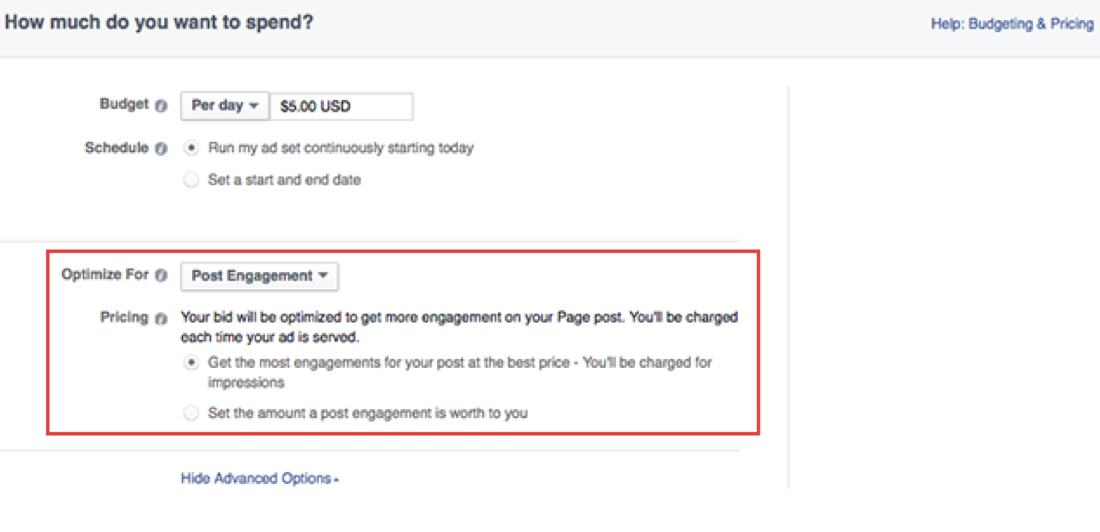
Agregue un nombre para su conjunto o use el nombre predeterminado que aparece. Mi sugerencia es nombrar el conjunto de anuncios basado en datos demográficos, "EE. UU. - 18-22", "Global - 45-65 +" o "Estudiantes universitarios".

Choosing your images is a little bit tricky with Facebook ads. Learn more about choosing images for your ad.
Facebook offers design tips for Facebook ads and you can learn how to advertise successfully within Facebook’s policies.
Canva is a great free online tool to use for design details like adding text and changing the filter of your photo.
If you are creating a video ad, notes that viewership drops off drastically after 25 seconds. Make sure to select a good thumbnail picture, one that looks inviting and natural. You’ll also likely want to create a Call to Action, where you can ask people to “Learn More” and click on the next link.
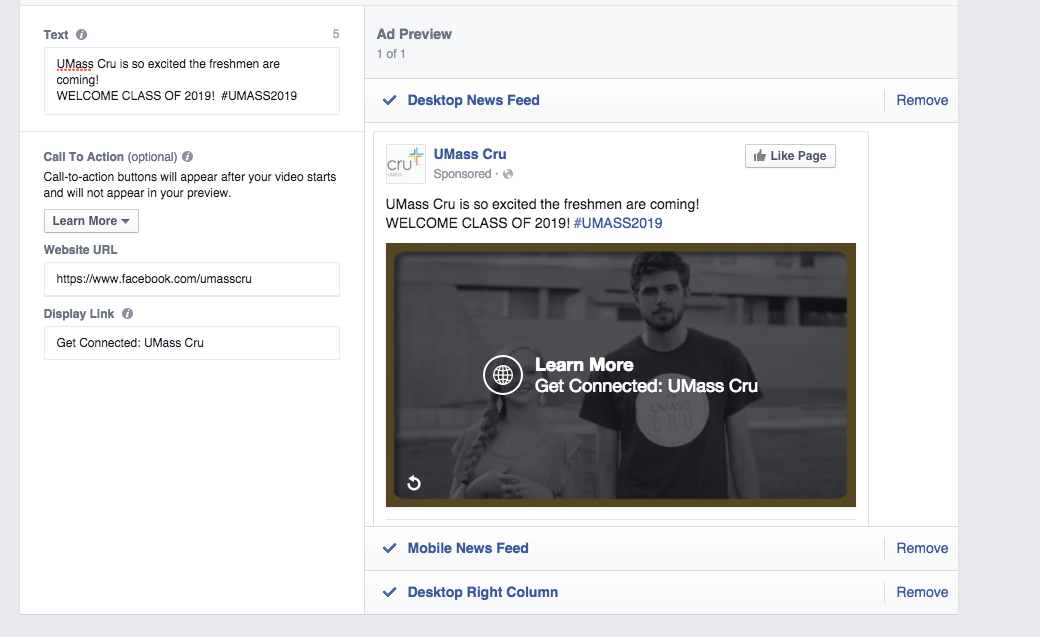
Después de elegir sus imágenes, puede agregar texto y enlaces a su anuncio. Aparecerá un límite de caracteres cuando edite su texto para garantizar que su audiencia pueda ver su mensaje completo. Obtenga consejos sobre cómo escribir contenido para su anuncio.
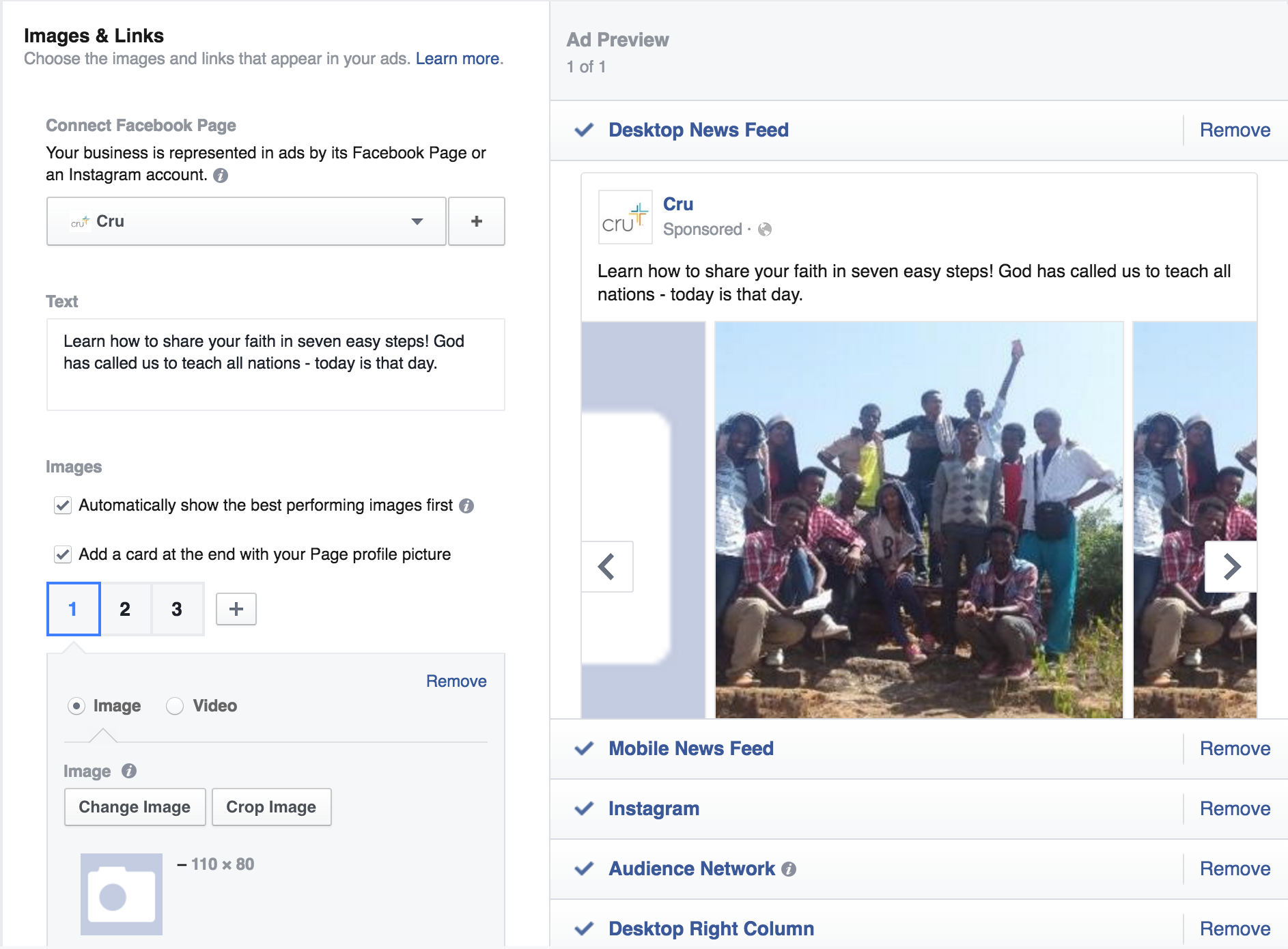
Ahora, también puede elegir la ubicación de su anuncio o dónde aparecen sus anuncios en Facebook. En "Vista previa y ubicaciones de anuncios", seleccione las ubicaciones de anuncios en las que desea que aparezca su anuncio. Todas las ubicaciones de anuncios se seleccionarán automáticamente, pero puede hacer clic en "Eliminar" si hay una ubicación que no desea.
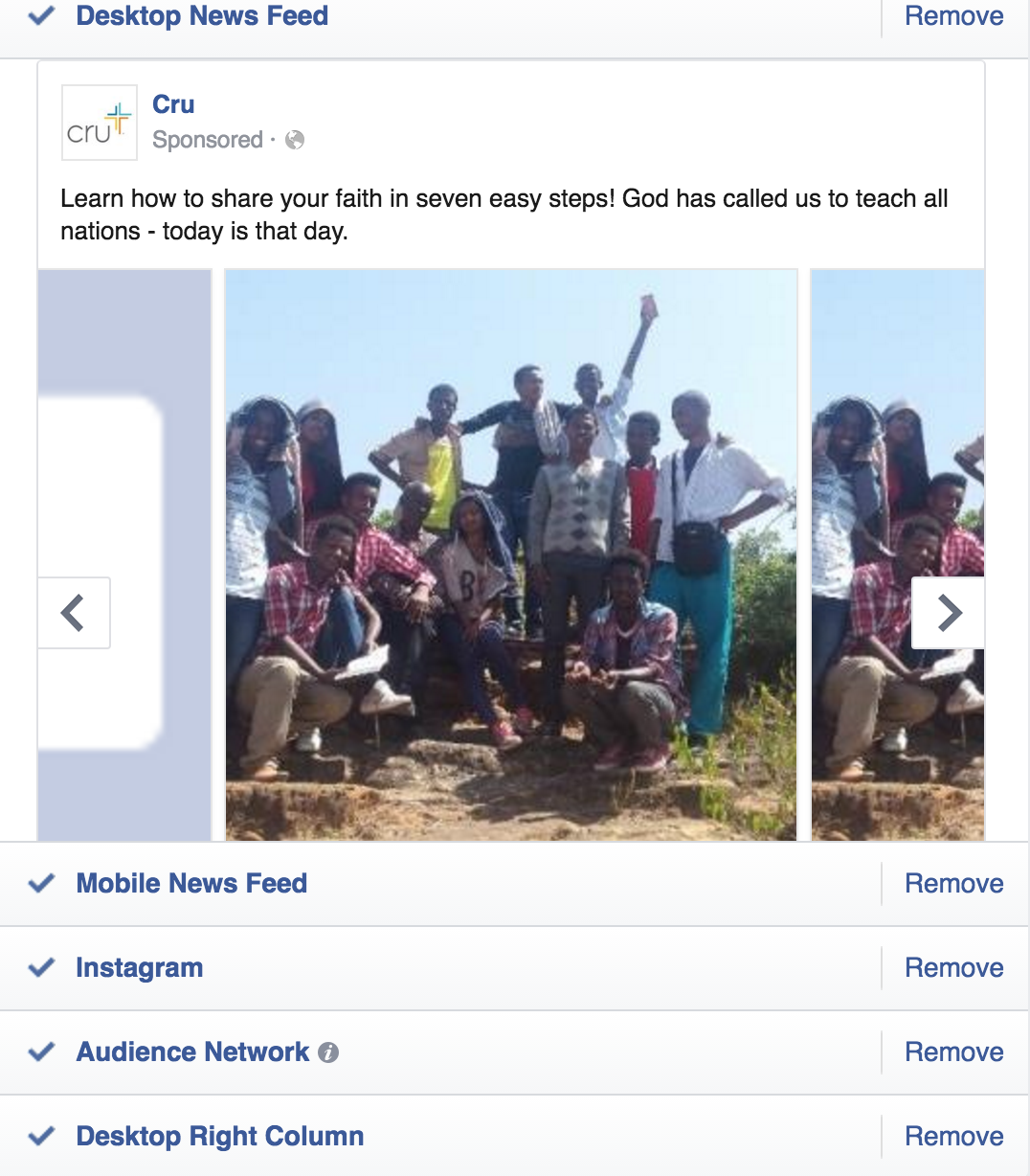
Nota: Si está ejecutando anuncios que no están asociados con una página de Facebook, solo podrá ejecutar anuncios en la columna derecha de Facebook.
Cuando esté listo, haga clic en "Realizar pedido" en la parte inferior de la creación de anuncios para ordenar sus anuncios de Facebook. La primera vez que realiza un pedido, se le pedirá que ingrese su información de pago. Obtenga más información sobre las opciones de pago para publicidad.
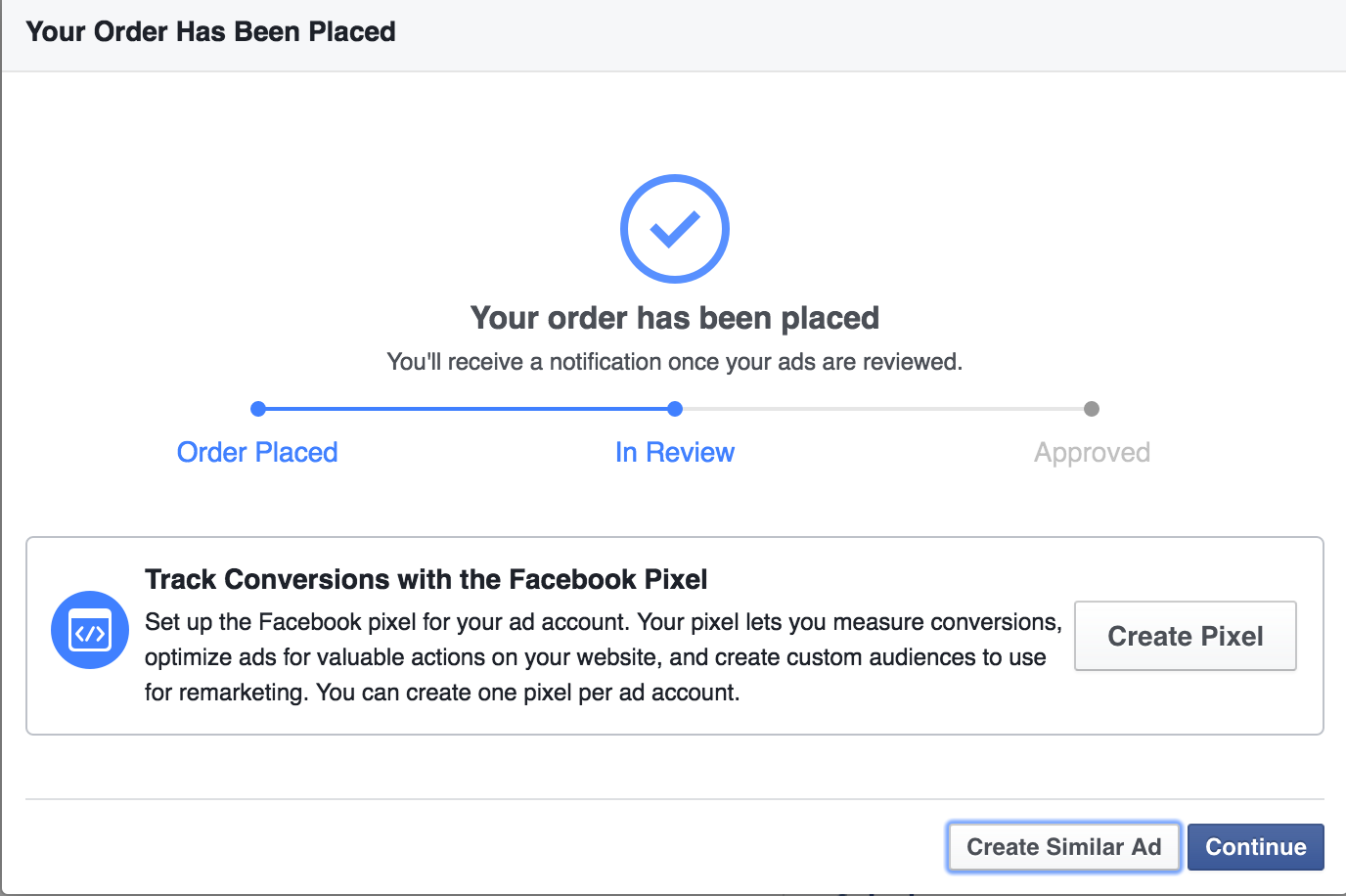
©1994-2020 Cru. All Rights Reserved.